Anwender, die von Windows 7 zu Mac OS X wechseln oder das aktuelle Microsoft-System parallel zum Mac betreiben, vermissen am Mac den Umgang mit offenen Fenstern im Windows Explorer. Der Mac kann zwar hierbei mit tollen Funktionen wie Exposé und den vier unterschiedlichen Darstellungen der Inhalte in Finder-Fenstern dienen, wenn man aber die Größe des offenen Finder-Fensters anpassen möchte, ist man gezwungen, mit der Maus unten rechts am Fenster zu hantieren. Auch die Position des Fensters muss man mit der Maus bestimmen.
Die englischsprachige Anwendung Divvy erlaubt es, den Bildschirm in viele kleine Zonen einzuteilen, die man per Tastendruck für die Verwaltung von Fenstern einsetzen kann. Was sich im ersten Augenblick kompliziert anhört, erweist sich in der Praxis als einfach und hilfreich.
Ein Beispiel aus der Praxis
Ich habe ein Finder-Fenster mit einem Ordner offen und möchte einige der Dateien in einen anderen Ordner in einem anderen Fenster verschieben. Üblicherweise bedeutet das: Finder-Fenster aufrufen, Fenster nach links verschieben, zum Ausgangsordner navigieren. Nun ein weiteres Fenster öffnen, das Fenster nach rechts verschieben, zum Zielordner navigieren und nun die Dateien mit der Maus von Ordner zu Ordner verschieben.
Hat man Divvy installiert, kann man das Ganze erheblich verkürzen.
Man öffnet wie gewohnt ein Finder-Fenster. Divvy ist über die rechte Seite der Menüleiste zu erreichen. Ein Klick auf das Divvy-Symbol ruft das Progrämmchen in den Vordergrund, und es präsentiert zunächst eine 6 x 6 Felder umfassende Ansicht des eigenen Bildschirms. Nun kann man beispielsweise mit der Maus die linke Hälfte der Felder auswählen und das geöffnete Fenster passt sich an die Auswahl an. Jetzt öffnet man ein zweites Finder-Fenster, ruft Divvy hervor und wählt die rechte Hälfte der Felder aus. Schon hat man zwei Fenster optimal nebeneinander positioniert.
Einstellungen
Im geöffneten Divvy gelangt man an die Einstellungen des Programms per Klick auf das Zahnrad an der rechten oberen Ecke. Dort kann man beispielsweise Divvy anweisen, beim Start des Rechners mitzustarten, außerdem kann man eine Tastenkombination festlegen, mit der sich Divvy aufrufen lässt, so dass der Anwender nicht immer mit der Maus nach oben an die Menüleiste fahren muss.
Unter dem zweiten Reiter lässt sich festlegen, wie die Bildschirmaufteilung aussehen soll - maximal 10 x 10 Felder sind möglich.
Der dritte Reiter namens "Shortcuts" wiederum verwaltet die Tastenkürzel, die der Anwender anlegen kann, um wiederkehrende Fenstergrößen und Positionen aufzurufen. Dazu klickt man rechts unten auf den Knopf "New", gibt unter "Shortcut Name" beispielsweise "Links 50 %" ein, klickt in das Feld "Click to record a Shortcut", tippt auf der Tastatur die Taste "1" und markiert anschließend mit der Maus die linke Hälfte der Felder. Nun geht das Positionieren eines beliebigen Fensters über die gesamte linke Hälfte des Bildschirms sehr schnell von der Hand: Fenster auf, Klick auf Divvy, "1" tippen und fertig.
Fazit
Divvy ist im Mac App Store erhältlich und mit 10,99 Euro recht hochpreisig. Dafür ist die Anwendung äußerst durchdacht und funktioniert tadellos, ohne dem Anwender im Weg zu sein. Hat man sich ein wenig an die Arbeit mit dem Hilfsprogramm gewöhnt, möchte man es nicht mehr missen, denn das Anordnen von Fenstern geschieht in Windeseile wie durch Zauberei - sogar auf mehreren angeschlossenen Bildschirmen. Divvy funktioniert jedoch nur bei Fenstern, die es dem Betriebssystem gestatten, die Größe des Fensters zu verändern - glücklicherweise erlauben das die meisten Anwendungen.
| Produktname | Divvy |
|---|---|
| Hersteller | Mizage |
| Preis | 10,99 |
| Webseite | mizage.com/divvy/ |
| Pro |
|
| Contra |
|
| 2,3gut |
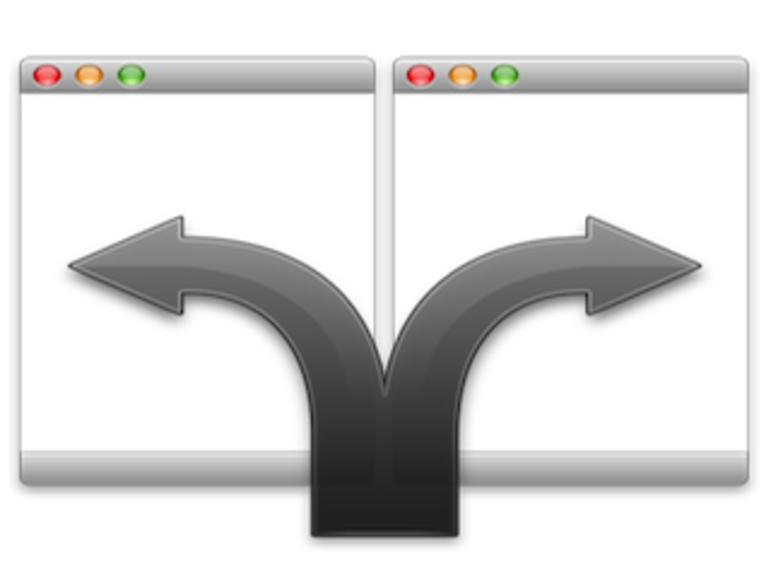
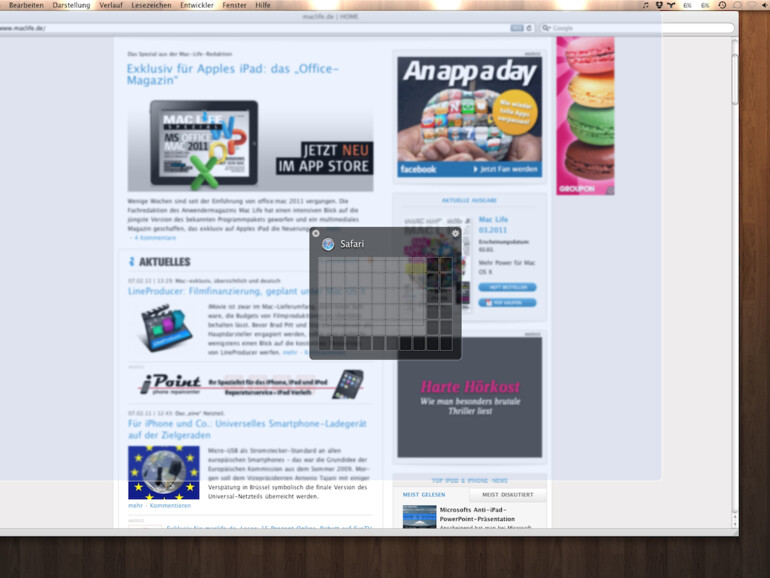
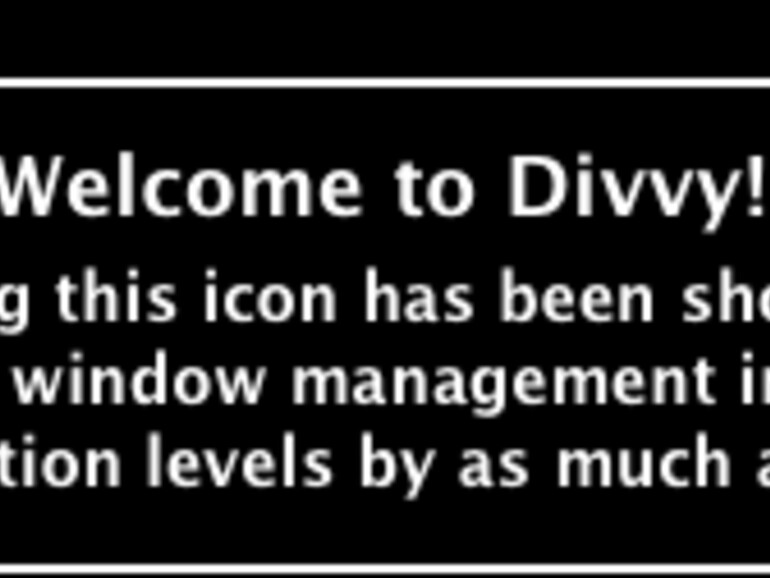
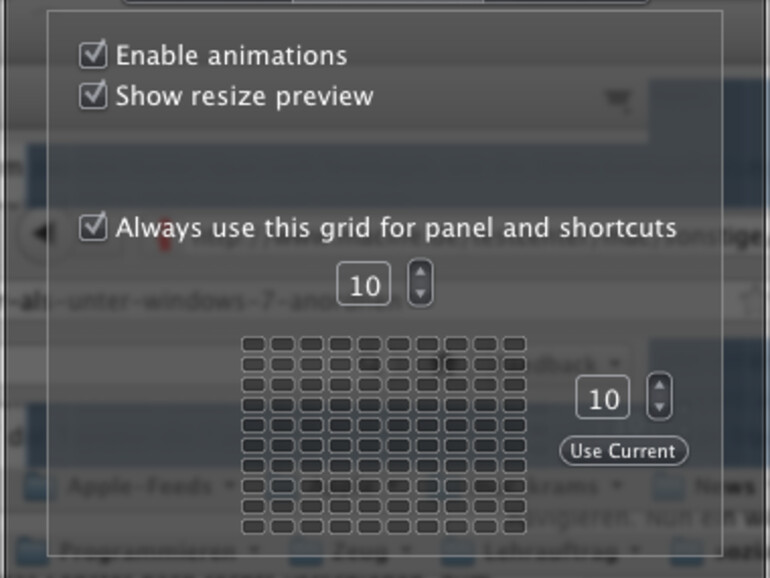
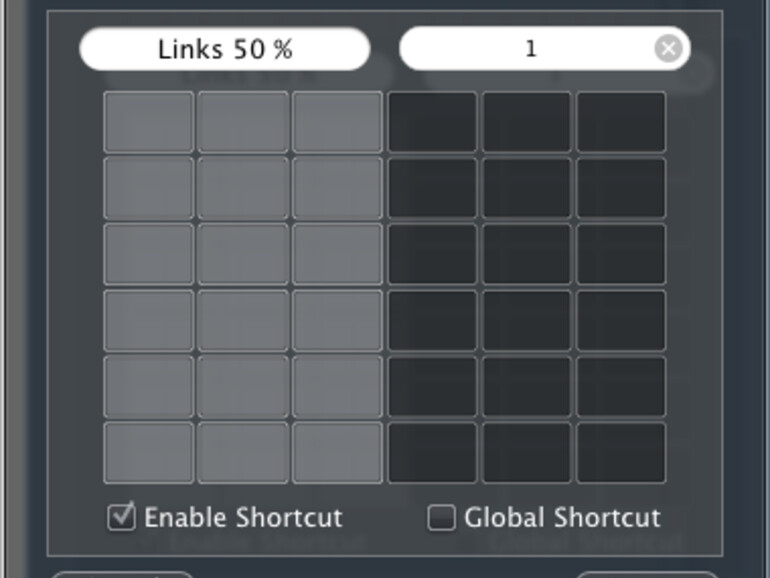

Diskutiere mit!
Hier kannst du den Artikel "Im Test: Divvy, Mac-Fenster einfacher als unter Windows 7 anordnen" kommentieren. Melde dich einfach mit deinem maclife.de-Account an oder fülle die unten stehenden Felder aus.
Die Kommentare für diesen Artikel sind geschlossen.